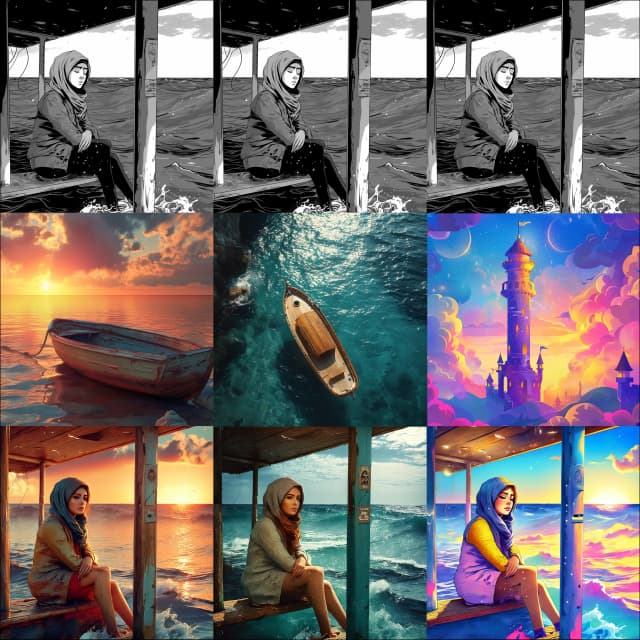Was ist der ComfyUI VACE 14B Workflow?
24.05.2025 Update - Modelloptionen: - Speed Mode: FP8E5M2 Modell + Quantisierung aktivieren (schneller, weniger Speicher) - Quality Mode: FP8E4M3 Modell + Quantisierung deaktivieren (bessere Qualität, langsamer)
Hinweis: Aktivieren Sie die Quantisierung nicht mit dem FP8E4M3 Modell, da dies Fehler verursachen kann.
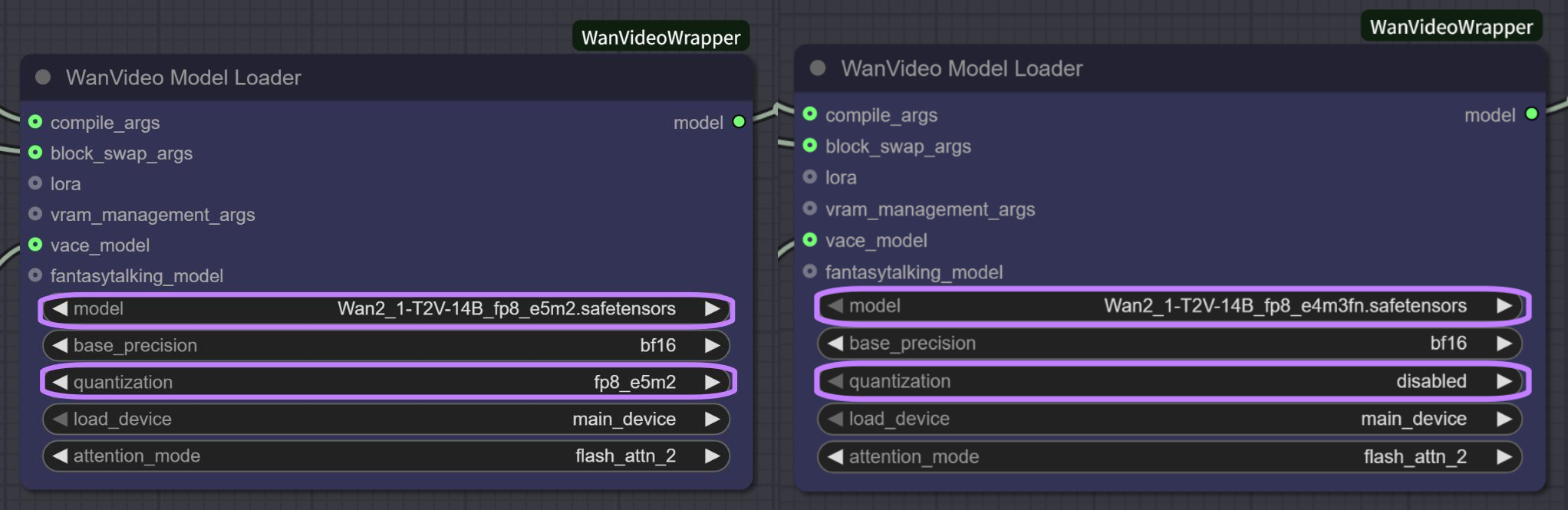
ComfyUI VACE 14B ist ein leistungsstarkes, einheitliches Framework, das verschiedene Videoerstellungs- und Bearbeitungsfunktionen in einem einzigen Modell integriert. Basierend auf der fortschrittlichen Wan2.1-Plattform und entwickelt von Tongyi Lab bei Alibaba Group, ermöglicht ComfyUI VACE Erstellern, 5 wesentliche Videomanipulationsaufgaben auszuführen, ohne zwischen spezialisierten Tools zu wechseln. Dieser ComfyUI VACE 14B Workflow nutzt die Kraft des 14B-Parameter-Modells, um hochwertige Videoerstellungs- und Bearbeitungsfähigkeiten über eine intuitive Schnittstelle bereitzustellen.
1. Vorteile von ComfyUI VACE 14B
- All-in-One Lösung: Der ComfyUI VACE bietet ein einheitliches Framework für Videoerstellung und -bearbeitung ohne Wechsel zwischen Tools
- Hochwertige Ausgabe: Erstellen Sie Videos mit bis zu 720p Auflösung mit dem leistungsstarken VACE 14B Modell
- Flexible Steuerungen: Der ComfyUI VACE Workflow bietet mehrere Eingabemodalitäten, einschließlich Referenzbilder, Masken, Tiefenkarten und Textvorgaben
- Identitätserhaltung: ComfyUI VACE bewahrt die Identität des Subjekts während Transformationen und Generierung bei Verwendung von VACE 14B
- Aufgabenkomposition: ComfyUI VACE ermöglicht es Ihnen, verschiedene Fähigkeiten für komplexe Transformationen durch VACE 14B zu kombinieren
2. Fünf Schlüsselkompetenzen im ComfyUI VACE 14B Workflow
Der ComfyUI VACE Workflow umfasst 5 verschiedene Komponenten, die jeweils auf verschiedene Videoerstellungs- und Bearbeitungsaufgaben spezialisiert sind, die von VACE 14B unterstützt werden:
- Referenzbild+ControlNet: ComfyUI VACE ermöglicht es Ihnen, die Hauptfigur in Ihrem Video mit einer aus einem Referenzbild zu tauschen, während Bewegung und Struktur dank VACE 14B intakt bleiben
- Zwei Bilder zu Video: Mit ComfyUI VACE erstellen Sie ein Video, das zwei Charaktere oder Objekte kombiniert, die jeweils aus einem separaten Referenzbild durch VACE 14B stammen
- Erste und letzte Bilder: ComfyUI VACE leitet die Videogenerierung präzise, indem sowohl die ersten als auch die letzten Bilder festgelegt werden, um fließende Bewegungen über die Bilder hinweg mit VACE 14B zu gewährleisten
- Videoobjektbearbeitung: ComfyUI VACE ermöglicht es Ihnen, spezifische Objekte innerhalb von Videos selektiv zu ändern, während andere mit VACE 14B erhalten bleiben
- Videoerweiterung: Mit ComfyUI VACE führen Sie räumliches Outpainting durch, um den Videorahmen zu vergrößern, während die visuelle Kohärenz mit VACE 14B Technologie erhalten bleibt
3. Schnellstartanleitung für ComfyUI VACE 14B
3.1 ComfyUI VACE Referenzbild+ControlNet Schnellstart
- Wählen Sie die "Referenzbild+ControlNet" Workflow-Gruppe in ComfyUI VACE
- Laden Sie Ihr Quellvideo in den
Load Video (Upload)Knoten - Laden Sie ein Referenzbild des neuen Subjekts in den
Load ImageKnoten hoch- Tipp: Die Verwendung von Referenzbildern mit weißem Hintergrund führt oft zu einer besseren Integration des Subjekts bei Verwendung von VACE 14B
- Geben Sie beschreibende Vorgaben über die gewünschte Szene und den Stil ein
- Verwenden Sie negative Vorgaben, um unerwünschte Elemente in Ihrem ComfyUI VACE Ausgabematerial zu vermeiden, das von VACE 14B generiert wird
- Empfohlene Auflösung: 512x672 empfohlen für Speichereffizienz mit ComfyUI VACE 14B
- Passen Sie die Abtastparameter an
- Klicken Sie auf "Run", um das Video mit dem Stil/Subjekt des Referenzbildes mit ComfyUI VACE 14B zu erzeugen
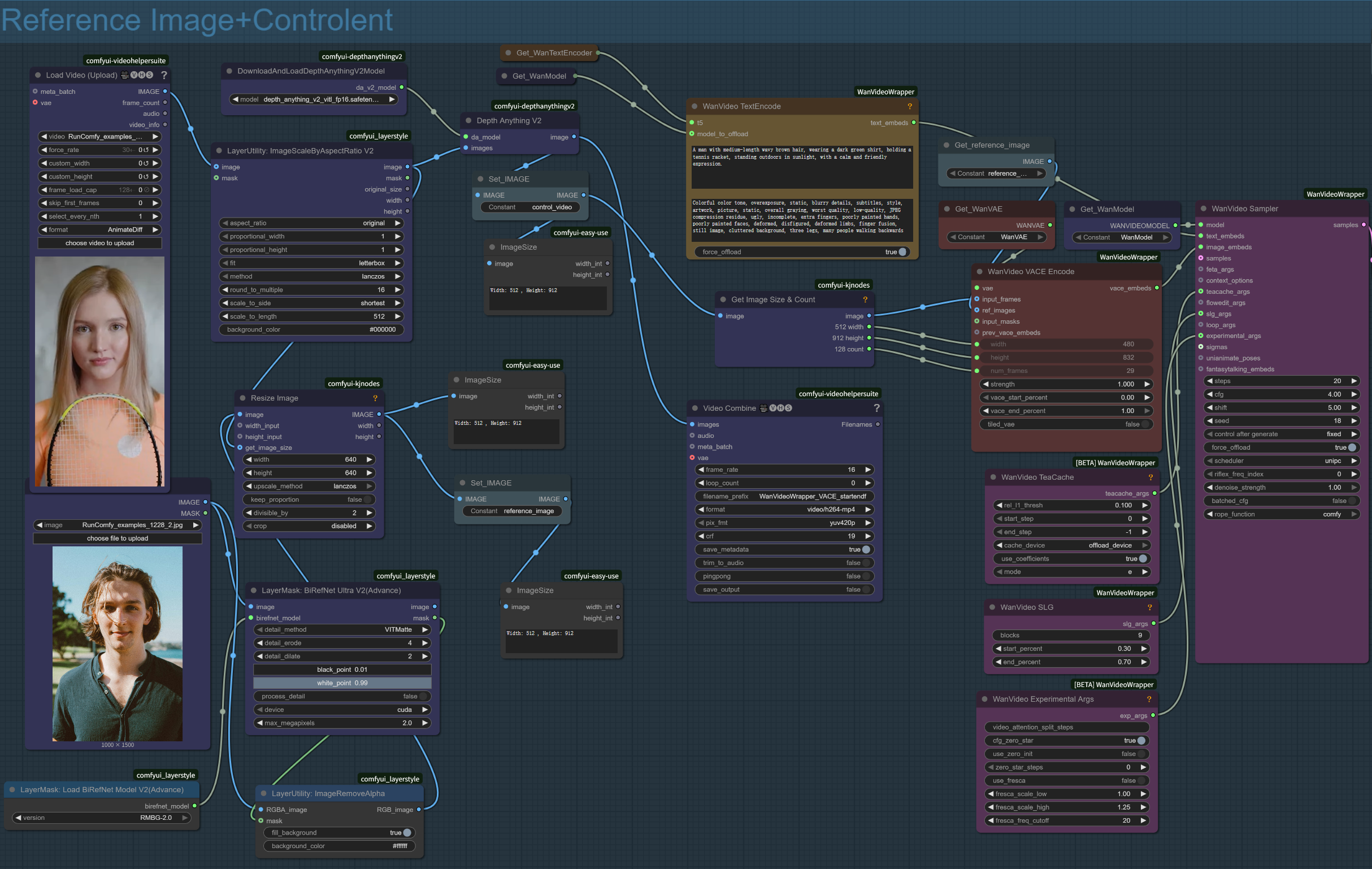
3.2 ComfyUI VACE Zwei Bilder zu Video Schnellstart
- Wählen Sie die "Zwei Bilder zu Video" Workflow-Gruppe in ComfyUI VACE
- Laden Sie Ihr erstes Referenzbild in den ersten
Load ImageKnoten hoch - Laden Sie Ihr zweites Referenzbild in den zweiten
Load ImageKnoten hoch - Diese ComfyUI VACE Methode, die von VACE 14B unterstützt wird, ist besonders gut für E-Commerce-Anwendungen geeignet und bekannt für ihre Fähigkeit, feine Details effektiv darzustellen, einschließlich Hände
- Geben Sie detaillierte Vorgaben ein, die die gewünschte Szene, den Stil und die Bewegungs- oder Übergangsmerkmale zwischen den Bildern beschreiben
- Passen Sie
frame_rateimVideo CombineKnoten an, um die Videoglatte in Ihrem ComfyUI VACE Ausgabematerial zu setzen, das von VACE 14B erstellt wurde - Konfigurieren Sie die Abtastparameter im
WanVideo SamplerKnoten - Klicken Sie auf "Run", um den Videoubergang mit ComfyUI VACE 14B zu erstellen
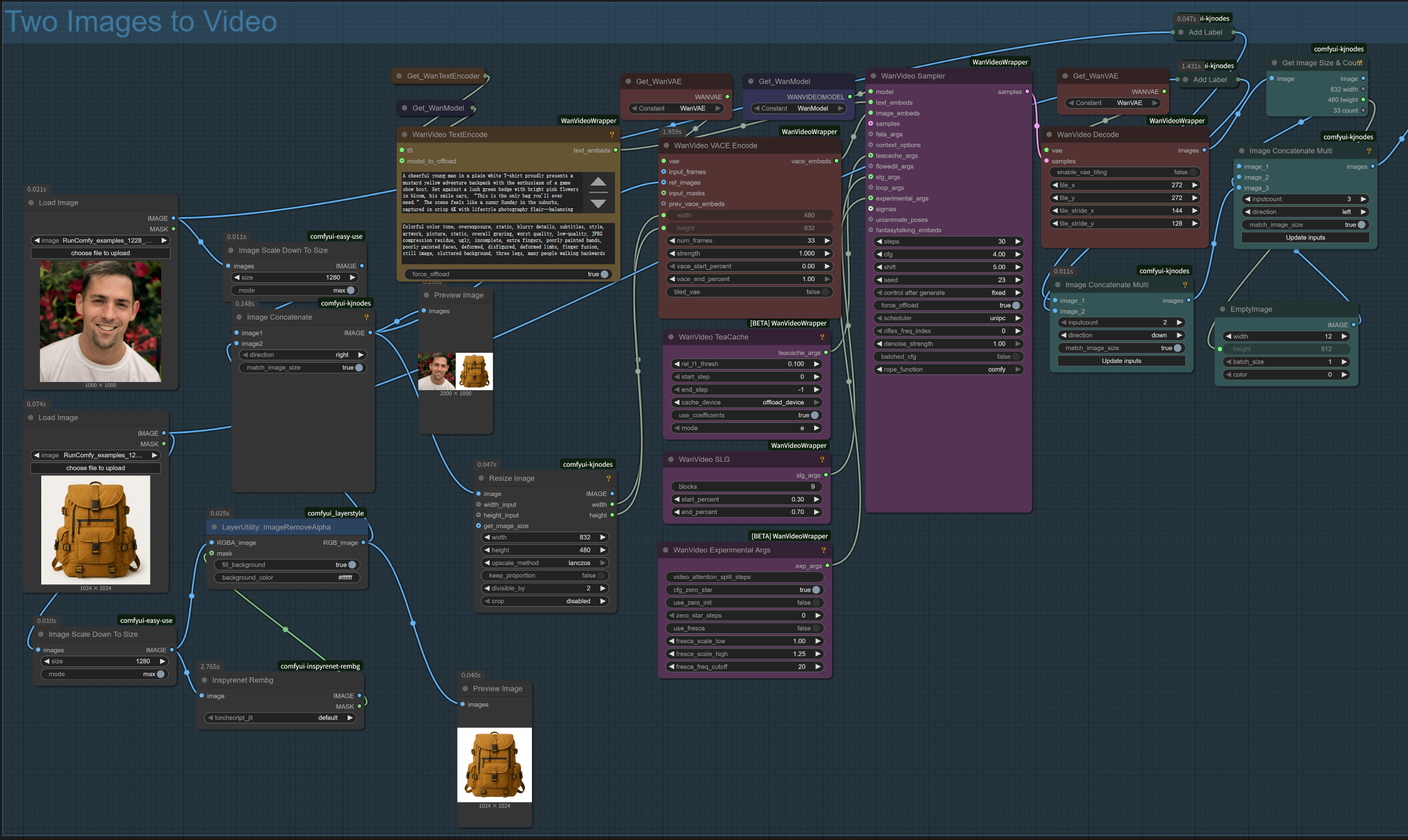
3.3 ComfyUI VACE Erste und letzte Bilder Schnellstart
- Wählen Sie die "Erste und letzte Bilder" Workflow-Gruppe in der ComfyUI VACE Oberfläche
- Laden Sie Ihr Startbild in den ersten
Load ImageKnoten hoch - Laden Sie Ihr Endbild in den zweiten
Load ImageKnoten hoch - Konfigurieren Sie die Parameter des
WanVideo VACE Start To End FrameKnoten für optimale VACE 14B Ergebnisse - Geben Sie Vorgaben ein, die die gewünschte Bewegung und den Übergangsstil für die Verarbeitung durch ComfyUI VACE beschreiben
- Passen Sie die Abtastparameter an, um die VACE 14B Generierung fein abzustimmen
- Klicken Sie auf "Run", um ein flüssiges Übergangsvideo mit ComfyUI VACE 14B zu erstellen
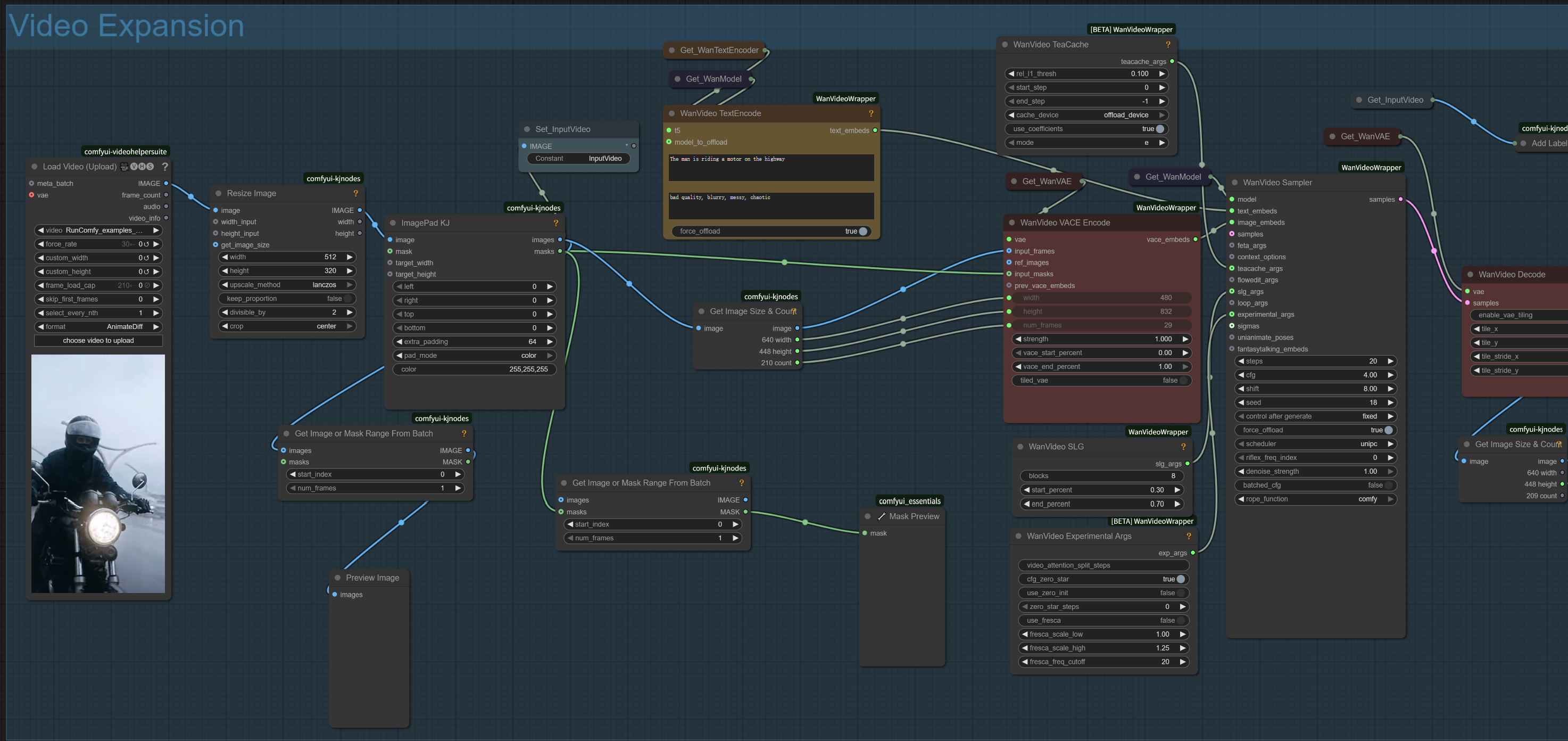
3.4 ComfyUI VACE Videoobjektbearbeitung Schnellstart
- Wählen Sie die "Videoobjektbearbeitung" Workflow-Gruppe in ComfyUI VACE
- Laden Sie Ihr Quellvideo mit dem
Load Video (Upload)Knoten hoch - Machen Sie manuell einen Screenshot eines Rahmens aus Ihrem Video mit einem beliebigen Videoplayer
- Laden Sie diesen Rahmen in den
Points EditorKnoten über denbg_imageEingang hoch — dieser Rahmen wird für die manuelle Punktanmerkung in ComfyUI VACE für die VACE 14B Verarbeitung verwendet - Laden Sie das Referenzbild des Objekts hoch, das Sie einfügen oder als Ersatz verwenden möchten, mit dem
Load ImageKnoten - Markieren Sie im ComfyUI VACE
Points EditorBereiche wie folgt:- Grüne Punkte (Shift + Linksklick): Bereiche markieren, die geändert werden sollen (z.B. das zu ersetzende Objekt)
- Rote Punkte (Shift + Rechtsklick): Bereiche markieren, die erhalten bleiben sollen (z.B. Hintergrund oder Subjekt)
- Rechtsklick auf einen bestehenden Punkt, um ihn zu löschen
- Das
S2/SAM2 SegmentationModul generiert basierend auf Ihren Anmerkungen eine Maske - (Optional) Verfeinern Sie die Maske mit dem
Grow Mask With BlurKnoten in ComfyUI VACE - Geben Sie positive Vorgaben ein, um das neue Objekt oder die Änderung zu beschreiben (z.B. "ein traditioneller roter Regenschirm")
- Geben Sie negative Vorgaben ein, um unerwünschte Elemente aus Ihrem ComfyUI VACE Ausgabematerial zu entfernen, das von VACE 14B generiert wurde
- Klicken Sie auf "Run", um das bearbeitete Video mit dem Objekt zu erzeugen, das gemäß Ihren Eingaben mit ComfyUI VACE 14B ersetzt wurde
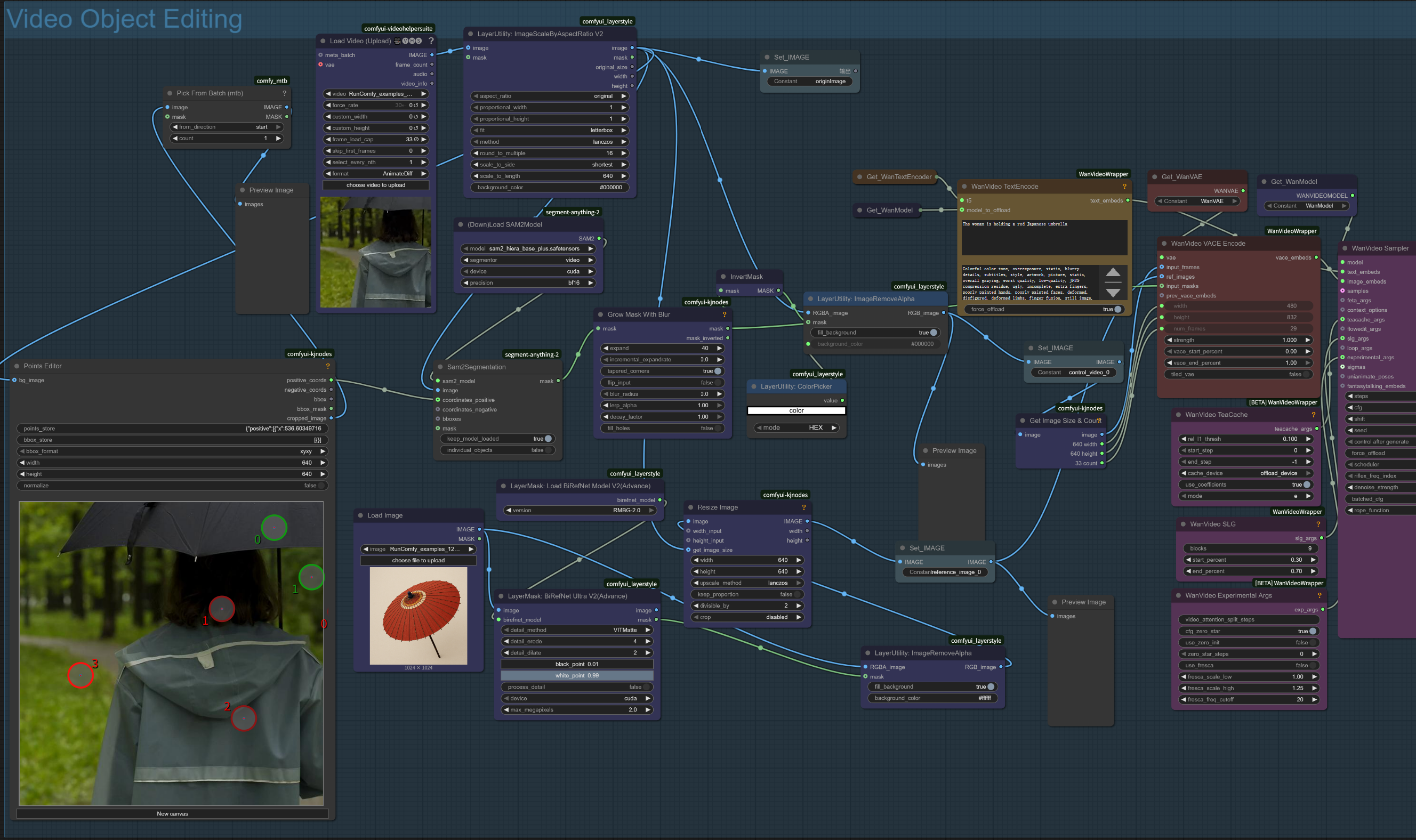
3.5 ComfyUI VACE Videoerweiterung Schnellstart
- Wählen Sie die "Videoerweiterung" Workflow-Gruppe in ComfyUI VACE
- Laden Sie Ihr Quellvideo in den
Load Video (Upload)Knoten - Konfigurieren Sie den
ImagePad KJKnoten mit Ihren gewünschten Erweiterungseinstellungen - Geben Sie Vorgaben ein, die beschreiben, welche Inhalte in den erweiterten Bereichen für die ComfyUI VACE Verarbeitung durch VACE 14B erscheinen sollen
- Der ComfyUI VACE, verbessert durch VACE 14B, bietet eine bessere Kantenbehandlung für nahtlosere Erweiterung
- Passen Sie die Abtastparameter für Konsistenz mit dem Originalvideo an
- Klicken Sie auf "Run", um das erweiterte Video mit ComfyUI VACE 14B zu erstellen
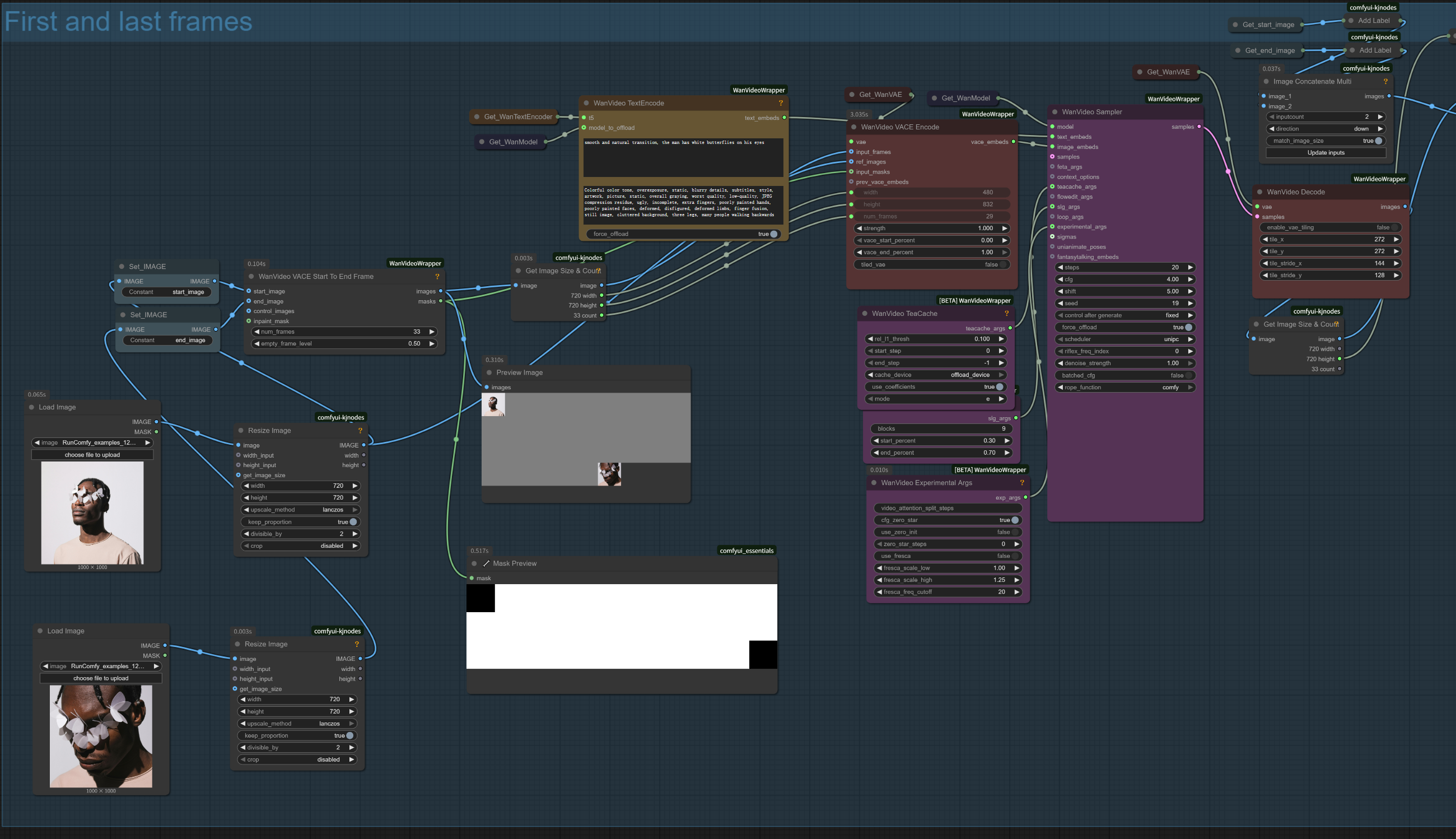
4. Schlüsselparameter für ComfyUI VACE 14B
Gemeinsame Abtastparameter für ComfyUI VACE:
strength: 1.0 (Standard für maximalen Effekt in ComfyUI VACE 14B)- Höher = stärkerer Effekt des VACE 14B Algorithmus innerhalb von ComfyUI VACE
- Niedriger = mehr Erhalt des Originalinhalts
guidance: 7-9 (empfohlen für optimale ComfyUI VACE Ergebnisse bei Verwendung von VACE 14B)- Höher = treuer zu Referenzen/Bedingungen, aber weniger Kreativität
- Niedriger = kreativer, kann aber von Referenzen abweichen
steps: 20-25 (empfohlen für ComfyUI VACE 14B)- Höher = bessere Qualität, aber langsamere Generierung
- Niedriger = schnellere Generierung, aber potenziell geringere Qualität
cfg: 4.0 (empfohlen für ComfyUI VACE integriert mit VACE 14B)- Höher = stärkere Einfluss der Vorgaben, aber potenziell weniger natürliche Ergebnisse
- Niedriger = natürlicher, kann aber Vorgabedetails ignorieren
seed: 18 (Beispiel für ComfyUI VACE 14B)- Gleicher Seed + gleiche Einstellungen = gleiche Ergebnisse
- Ändern für verschiedene Variationen in Ihren ComfyUI VACE Ausgaben, die von VACE 14B generiert wurden
shift: 5.0 (Standard in ComfyUI VACE 14B)- Höher = mehr Bewegungsvariation
- Niedriger = konservativere Bewegung
5. Erweiterte Parameter für ComfyUI VACE 14B
WanVideo VACE:
num_frames: 29 (Standard für Referenzworkflows in ComfyUI VACE 14B)- Höher = längeres Video, aber mehr Verarbeitungszeit
- Niedriger = kürzeres Video, aber schnellere Generierung mit ComfyUI VACE unter Verwendung von VACE 14B
vace_start_percent: 0.00 (Standard in ComfyUI VACE bei Verwendung von VACE 14B)- Steuert, wo im Generierungsprozess der VACE Effekt beginnt
vace_end_percent: 1.00 (Standard in ComfyUI VACE 14B)- Steuert, wo im Generierungsprozess der VACE Effekt endet
WanVideo VACE Start To End Frame:
num_frames: 40 (Standard in ComfyUI VACE 14B)- Höher = längere, flüssigere Übergänge, aber mehr Verarbeitungszeit
- Niedriger = kürzeres Video, aber schnellere Generierung mit ComfyUI VACE, unterstützt von VACE 14B
empty_frame_level: 0.50 (Standard für ComfyUI VACE 14B)- Höher = kreativere mittlere Bilder
- Niedriger = direktere Interpolation
Video Combine in ComfyUI VACE:
frame_rate: 16 (Standard für ComfyUI VACE mit VACE 14B Unterstützung)- Höher = flüssigere Bewegung, aber größere Dateigröße
- Niedriger = ruckeligere Bewegung, aber kleinere Dateigröße
format: video/h264-mp4 (Standard in ComfyUI VACE 14B)pix_fmt: yuv420p (Standard in ComfyUI VACE mit VACE 14B)
Experimentelle Parameter für ComfyUI VACE 14B:
cfg_zero_star: true (Standard in ComfyUI VACE mit VACE 14B)- Experimenteller Parameter, der die Generierungsqualität beeinflussen kann
fresca_scale_high: 1.25 (Standard für ComfyUI VACE 14B)- Steuert den Erhalt von hochfrequenten Details
fresca_freq_cutoff: 20 (Standard in ComfyUI VACE, verbessert durch VACE 14B)- Frequenzgrenze für den Detailerhalt
Danksagungen
Dieser ComfyUI VACE 14B Workflow wird von VACE (Video All-in-one Creation and Editing), entwickelt von Zeyinzi Jiang, Zhen Han, Chaojie Mao, Jingfeng Zhang, Yulin Pan und Yu Liu bei Tongyi Lab, Alibaba Group angetrieben. Die ComfyUI VACE Integration nutzt Knoten und Anpassungen von Kijai (WanVideo_comfy) zur Implementierung von VACE 14B. Das ursprüngliche Forschungspapier für VACE 14B ist unter https://arxiv.org/abs/2503.07598 verfügbar. Diese ComfyUI VACE Workflows mit VACE 14B können auch auf Ringhub ausgeführt werden, für diejenigen ohne ausreichende lokale Hardware.